时间:2020-05-07 17:18:26 来源:www.win7qijian.com 作者:系统玩家
win7系统在使用的时候有一些用户发现了有win7电脑无法关机的问题,见过win7电脑无法关机这样问题的用户其实不是很多,也就没有相关的解决经验。如果你不想找专业的人士来解决win7电脑无法关机的问题,小编今天解决的方法是这样:1、在电脑桌面“菜单”处搜索“运行”,或者直接Win+R打开运行。2、在运行框中输入“gpedit.msc”,点击回车键或者确定,进入“本地组策略”即可很简单的搞定了。接下来,我们就和小编共同来一步一步看看win7电脑无法关机的解决举措。
具体方法如下:
1、在电脑桌面“菜单”处搜索“运行”,或者直接Win+R打开运行。
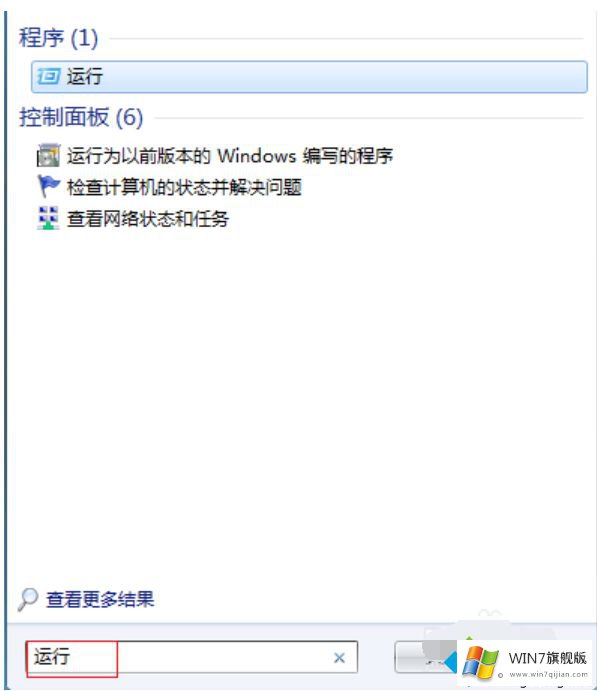
2、在运行框中输入“gpedit.msc”,点击回车键或者确定,进入“本地组策略”。
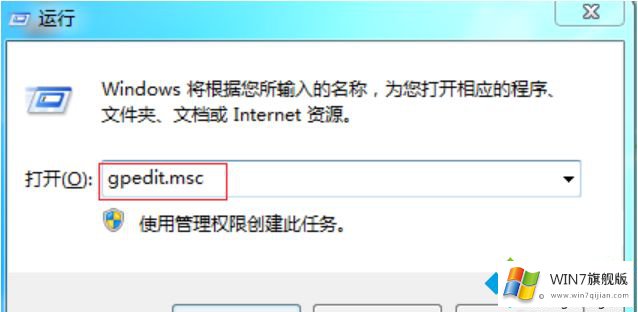
3、在组策略中,在“名称”中找到“计算机配置”,鼠标左键双击点开。

4、找到红色方框标注的“管理模板”,鼠标双击“管理模板”。

5、在设置下面找到“系统”字样,再次用鼠标左键双击。

6、进入页面后,鼠标往下拖动一点,看到有个“关机选项”的文件,双击点开。

7、在“关机选项”的设置中,鼠标双击空色方框标注的文字,可能就是软件阻挡了我们电脑的关机。
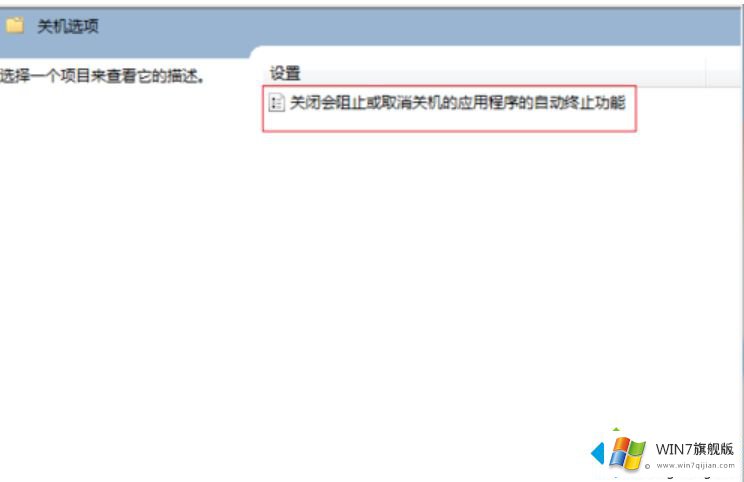
8、在页面中把“未设置”改为“已启用”,点击“应用”——“确定”。重新关下机就能正常关机了。
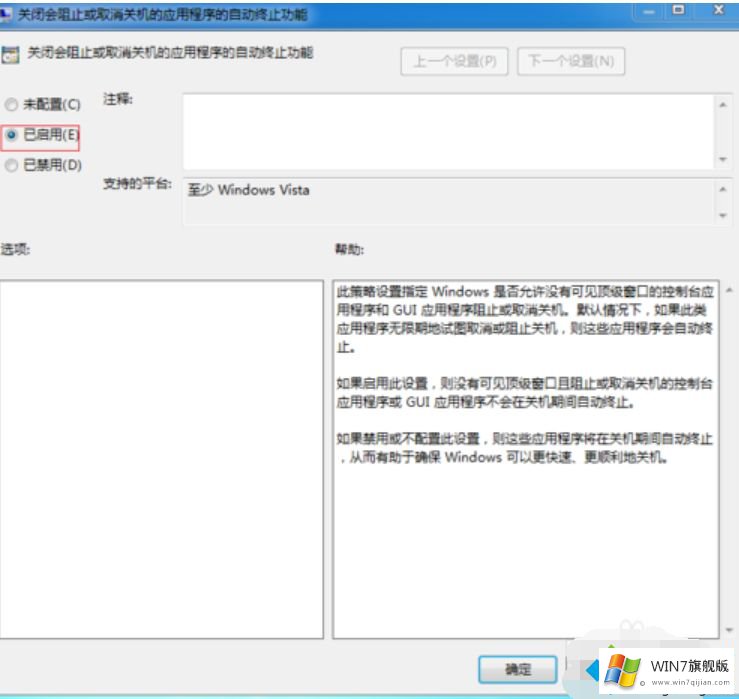
上面给大家分享的就是win7电脑无法关机的处理方法啦,出现上述情况的可以参考上面的方法来解决哦。
至此win7电脑无法关机的解决举措今天就给大家讲解到这里了,希望这篇文章对大家有所帮助,多谢支持。